
硬盘健康状况检测工具(CrystalDiskInfo)一键检测版
类别:系统工具大小:6.4M版本:v8.9.0 免费版时间:2020-12-27

类别:系统工具大小:6.4M版本:v8.9.0 免费版时间:2020-12-27
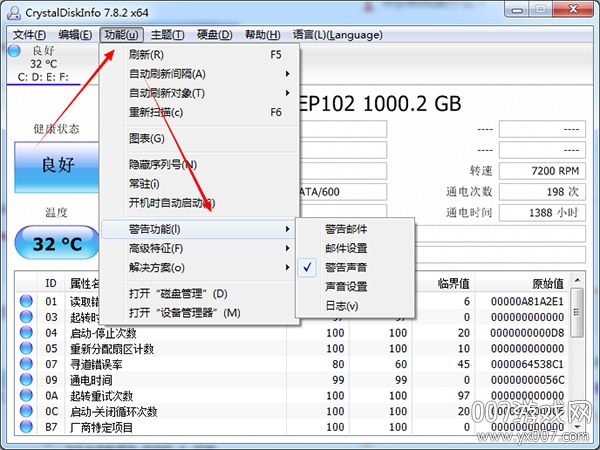
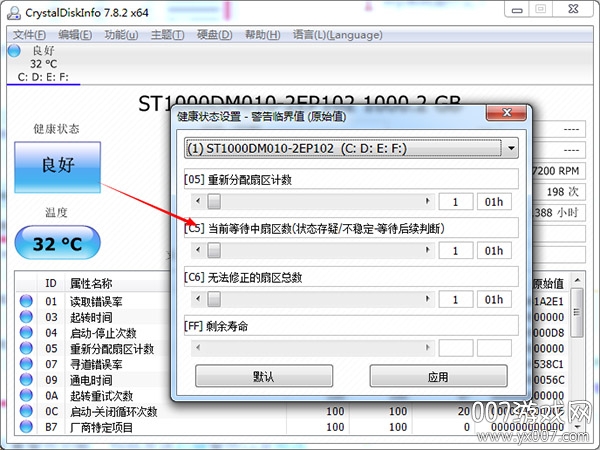

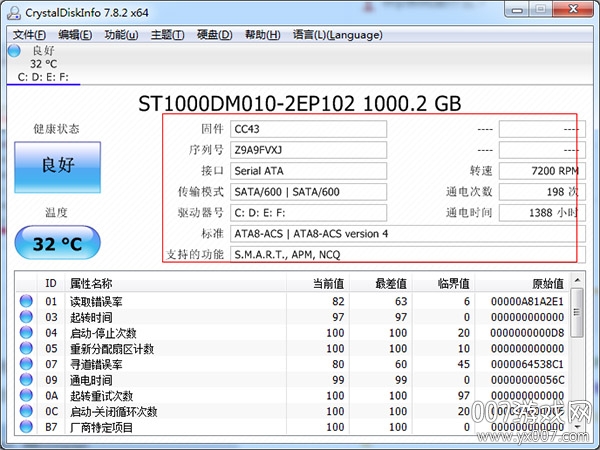
硬盘健康状况检测工具(CrystalDiskInfo)一键检测版,是一款能够帮你的电脑硬盘拥有最佳状态的检测软件,软件功能强大,用户能够在线一键了解健康状态、序列号、缓存、容量等信息,让你随时都能帮你拥有一个最佳体验。

1、C5是当前待修复的扇区 就是在遇到这个有问题的扇区时将会尝试修复
2、如果C5项出现数据之后系统或者硬盘修复了此扇区 C5项计数将会变动
3、这个工具貌似是检测SSD的 对机械硬盘检测效果不好。
4、C6一般情况下是突然关机导致的无法修复的扇区 一般情况是物理坏道
5、硬盘S.M.A.R.T表中的05 C4 C5 C6项是关于硬盘坏道的计数
6、注:05项如果没数据 只有C4项有数据 就是出现了一些未修复的坏道
7、05是修复之后的计数 C4是单独的计数[修复和未修复的坏道都将计数]

1、如果你想要查看这些 统计资料,那么打开“功能” -- “图表”,就可以了,但前提是你要运行这个软件一段时间,或者直接开机启动。不然你就只能看见一条直线了。
2、它拥有多国语言,并且免费。当然这其中也包含简体中文。
3、它不但可以像同类软件那样显示硬盘信息,并且如果你一直运行它,你还可以看到这些信息的变化状况,这些资料将会用折线图显示出来。
4、它可以自动显示硬盘的健康状况。虽然很多软件可以显示硬盘信息,但是并不是每个人都可以看懂这些比较专业的术语的,所以这个软件会直接根据统计到的资 料给硬盘的情况进行打分。这样即使硬盘小白。也可以非常了解它的情况,比如笔者运行后它直接显示“警告”,但是我一点也不慌,因为我重要资料都备份了。

1、一旦出现了上面描述的状况请立即备份重要数据 因为数据的安全是第一位的!
2、超过了阈值之后 这时候就要注意当前和阈值之间的关系了
3、05 C4 C5 C6项的数据正常都是0 如果其中一项出现了数据这时就要注意
4、数据小于阈值还好 数据大于阈值就是超过了警戒线 状态都为警告的状态
5、当前低于阈值是代表硬盘将不在可靠运行的允许范围内 [当前和最差最低为1]
6、硬盘S.M.A.R.T表中的当前 阈值 数据之间的值关系
1、首先打开软件可以看到硬盘的很多参数,比如温度、固件、序列号、通电次数以及通电时间等等
2、在软件的下方可以看到硬盘的各项数据,并显示出当前值、最差值以及临界值等,可以快速的对比出硬盘的健康状况。
3、点击crystaldiskinfo左侧的健康状态图标可以设置硬盘警告的临界值,当超过这个值软件就会发错警告。
4、在功能中可以设置警告功能,包括发送右键警告以及修改警告的声音等等。
5、同样的在高级特征中可以进行很多设置,其中的AAM/APM控制最重要。
6、使用crystaldiskinfo合理的设置自动噪音管理AAM和高级电源管理APM可以让硬盘既保证性能又减少消耗。
厂商名称:
官网:暂无

趋势科技PCcillin免费版
 系统工具 / 191M / 2023-10-17下载
系统工具 / 191M / 2023-10-17下载
DiskPulse磁盘监测工具绿色中文版
 系统工具 / 6.0M / 2021-02-24下载
系统工具 / 6.0M / 2021-02-24下载
OneKeyGhost备份win10版
 系统工具 / 4.3M / 2021-02-24下载
系统工具 / 4.3M / 2021-02-24下载
GPU识别工具破解版
 系统工具 / 9.5M / 2021-02-23下载
系统工具 / 9.5M / 2021-02-23下载
Super Tools集成电脑工具箱免费版
 系统工具 / 8.9M / 2021-02-23下载
系统工具 / 8.9M / 2021-02-23下载
Rolan1.3.9.3最终版(皮肤更换)
 系统工具 / 216KB / 2021-02-22下载
系统工具 / 216KB / 2021-02-22下载
哥哥的工具箱多功能版
 系统工具 / 21.0M / 2021-02-20下载
系统工具 / 21.0M / 2021-02-20下载
DDU万能显卡卸载器
 系统工具 / 1.2M / 2021-02-18下载
系统工具 / 1.2M / 2021-02-18下载
用户评论